Δείτε πώς μπορείτε να κατεβάσετε και να χρησιμοποιήσετε το εργαλείο Media Creation στα Windows!
Πέρασαν εκείνες οι μέρες που οι χρήστες βασίζονταν σε DVD για να εγκαταστήσουν ένα νέο λειτουργικό σύστημα. Τα DVD είναι ξεπερασμένα τώρα, και το πιο σημαντικό, οι φορητοί υπολογιστές και οι υπολογιστές αυτές τις μέρες δεν διαθέτουν μονάδα οπτικού δίσκου. Αυτές τις μέρες, μπορείτε να εγκαταστήσετε ένα νέο λειτουργικό σύστημα μέσω μιας μονάδας USB.
Σε σύγκριση με τα DVD, οι συσκευές USB είναι φορητές και γρήγορες. Από τώρα, υπάρχουν πολλά εργαλεία USB με δυνατότητα εκκίνησης διαθέσιμα για Windows. Μπορείτε να χρησιμοποιήσετε οποιοδήποτε από αυτά για να δημιουργήσετε ένα μέσο εγκατάστασης των Windows.
Η Microsoft διαθέτει επίσης ένα εργαλείο USB με δυνατότητα εκκίνησης για Windows 10 που είναι εξαιρετικά αξιόπιστο και εύκολο στη χρήση. Το εργαλείο USB με δυνατότητα εκκίνησης της Microsoft είναι γνωστό ως «Εργαλείο δημιουργίας μέσων» και μπορείτε να το χρησιμοποιήσετε για να αναβαθμίσετε μια παλαιότερη έκδοση των Windows ή να δημιουργήσετε μέσα εγκατάστασης (αρχείο USB, DVD ή ISO).
Πλήρης οδηγός: Windows 10 Δωρεάν λήψη πλήρους έκδοσης 32 ή 64 bit ISO
Τι είναι το Εργαλείο δημιουργίας πολυμέσων;
Λοιπόν, το Media Creation Tool είναι ένα δημοφιλές εργαλείο που κατεβάζει αρχεία ISO των Windows 10 και δημιουργεί μέσα με δυνατότητα εκκίνησης με λίγα απλά βήματα. Αυτό είναι ένα επίσημο εργαλείο της Microsoft που χρησιμοποιείται αυτή τη στιγμή από εκατομμύρια χρήστες. Με το Εργαλείο δημιουργίας πολυμέσων, μπορείτε να εκτελέσετε δύο διαφορετικά πράγματα.
- Αναβαθμίστε τον υπολογιστή σας
- Δημιουργήστε μια μονάδα δίσκου μέσων με δυνατότητα εκκίνησης (USB ή DVD).
Κατεβάστε το Εργαλείο δημιουργίας πολυμέσων των Windows 10 Έκδοση 20H2
Ως εκ τούτου, σε αυτό το άρθρο, θα μοιραστούμε έναν λεπτομερή οδηγό σχετικά με τον τρόπο χρήσης του εργαλείου δημιουργίας πολυμέσων στα Windows 10 για την αναβάθμιση του υπάρχοντος λειτουργικού συστήματος. Ας τσεκάρουμε.
Κατεβάστε το εργαλείο δημιουργίας πολυμέσων
Συγκεκριμένες εκδόσεις:
- Κατεβάστε το Εργαλείο δημιουργίας πολυμέσων των Windows 10 για την έκδοση 2004
- Κατεβάστε το Windows 10 Media Creation Tool για την έκδοση 20H2
Βήμα 1. Πρώτα απ ‘όλα, κατεβάστε το Εργαλείο δημιουργίας πολυμέσων.
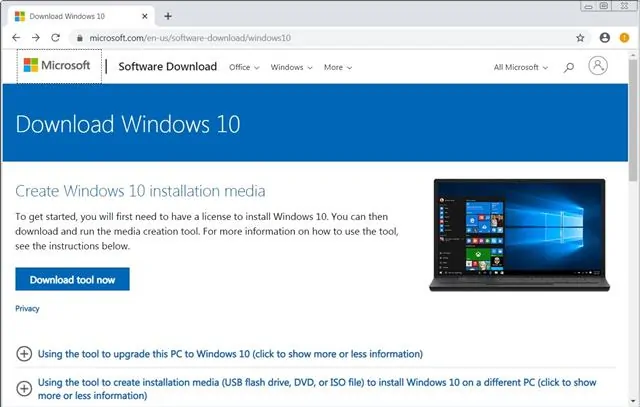
Βήμα 2. Μετά τη λήψη, εκτελέστε το εργαλείο δημιουργίας πολυμέσων στο σύστημά σας.
Βήμα 3. Στην επόμενη σελίδα, κάντε κλικ στο κουμπί «Αποδοχή».
Λήψη και εγκατάσταση των Windows 10 Έκδοση 20H2
Η έκδοση 20H2 των Windows 10 εστιάζει περισσότερο και διορθώνει σφάλματα και επιδόσεις. Διαθέτει επίσης πολλές δυνατότητες λογισμικού, όπως ένα βελτιωμένο πρόγραμμα περιήγησης Microsoft Edge, μια πιο ισχυρή εφαρμογή Your Phone, ένα καθαρό μενού έναρξης και πολλά άλλα. Εάν χρησιμοποιείτε την επιλογή Αναβάθμιση υπολογιστή στο εργαλείο δημιουργίας πολυμέσων, πιθανότατα θα πραγματοποιήσει λήψη και εγκατάσταση της πιο πρόσφατης έκδοσης 20H2 των Windows 10. Δείτε πώς μπορείτε να εγκαταστήσετε τα Windows 10 έκδοση 20H2 μέσω του εργαλείου δημιουργίας πολυμέσων.
Αναβάθμιση του δικού σας υπολογιστή
Αφού κάνετε λήψη του εργαλείου δημιουργίας πολυμέσων, εκτελέστε το στον υπολογιστή σας. Ακολουθώντας μερικά από τα παρακάτω απλά βήματα, αναβαθμίστε τον δικό σας υπολογιστή μέσω του εργαλείου δημιουργίας πολυμέσων.
Βήμα 1. Εκτελέστε το εργαλείο και θα βρείτε δύο επιλογές στην επόμενη οθόνη –
- Αναβαθμίστε αυτόν τον υπολογιστή τώρα
- Δημιουργία μέσων εγκατάστασης.
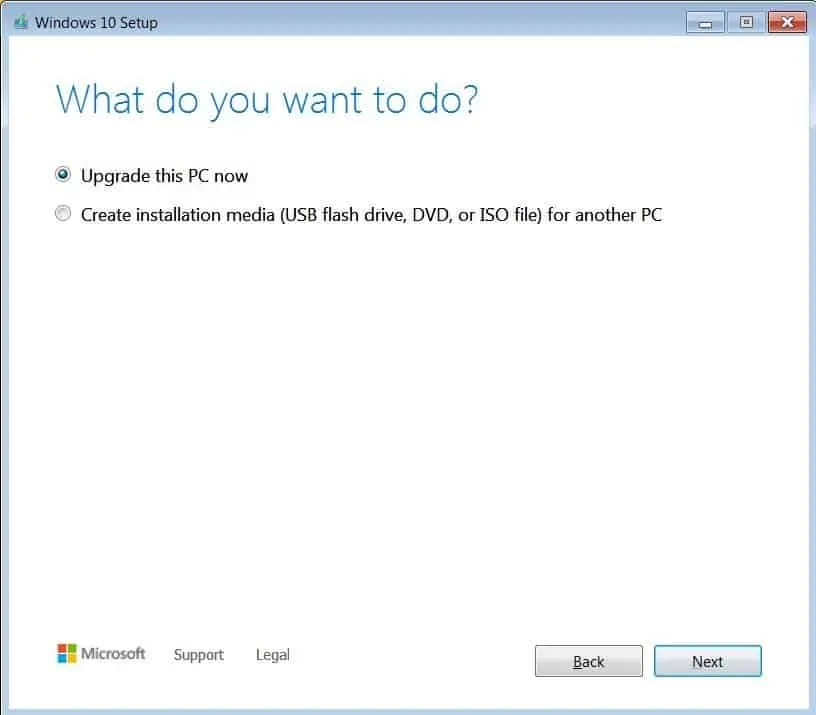
Βήμα 2. Εάν θέλετε να αναβαθμίσετε το λειτουργικό σύστημα, επιλέξτε την επιλογή «Αναβάθμιση αυτού του υπολογιστή» και κάντε κλικ στο «Επόμενο». Στην επόμενη σελίδα, θα ερωτηθείτε εάν θέλετε να διατηρήσετε τα προσωπικά σας αρχεία ή να διαγράψετε τα πάντα. Απλώς επιλέξτε Διατήρηση όλων των εφαρμογών και αρχείων και κάντε κλικ στο κουμπί «Επόμενο».
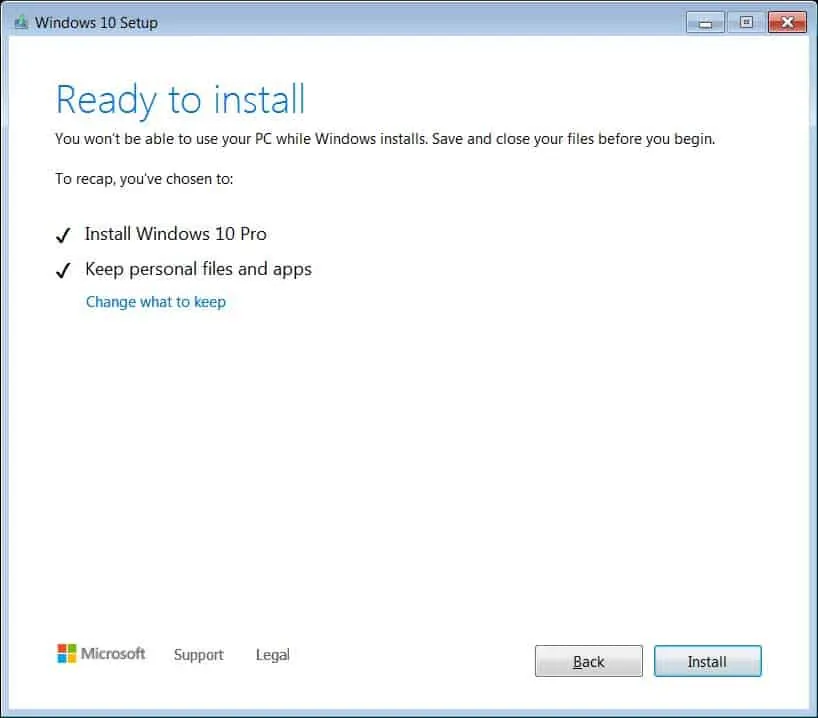
Βήμα 3. Τώρα, περιμένετε έως ότου το εργαλείο δημιουργίας πολυμέσων πραγματοποιήσει λήψη του πιο πρόσφατου λειτουργικού συστήματος. Μετά τη λήψη, πρέπει να ακολουθήσετε τις οδηγίες που εμφανίζονται στην οθόνη για να ολοκληρώσετε τη διαδικασία αναβάθμισης.
Δημιουργία μέσων εγκατάστασης (Μονάδα Flash USB ή Αρχείο ISO)
Εάν θέλετε να δημιουργήσετε μέσα εγκατάστασης, πρέπει να ακολουθήσετε τα βήματα. Πρώτα απ ‘όλα, ξεκινήστε το Εργαλείο δημιουργίας πολυμέσων στον υπολογιστή σας. Εκεί θα βρεις δύο επιλογές –
- Αναβαθμίστε αυτόν τον υπολογιστή
- Δημιουργία μέσων εγκατάστασης
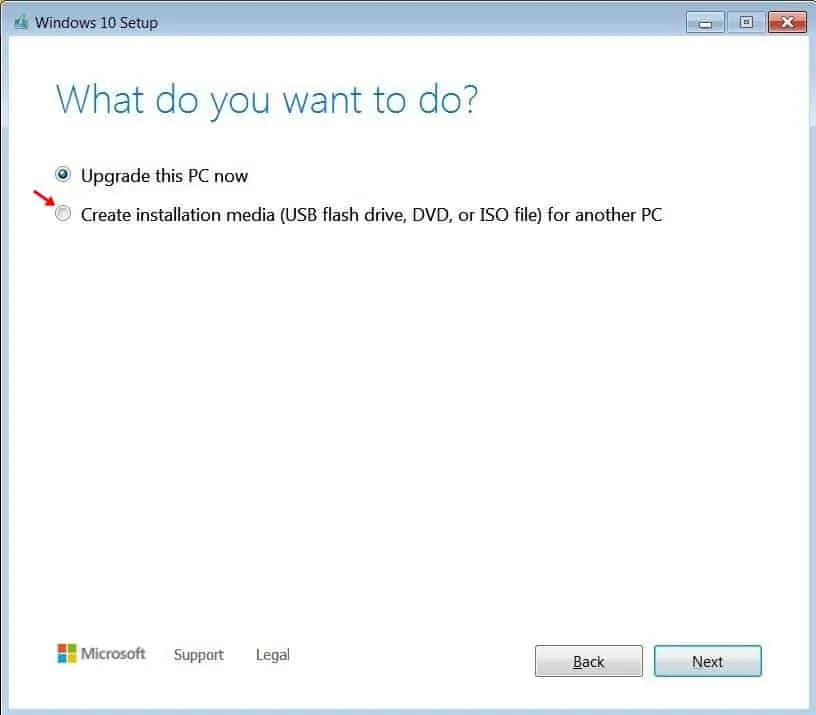
Για να δημιουργήσετε ένα μέσο εγκατάστασης, πρέπει να επιλέξετε τη δεύτερη επιλογή – Δημιουργία μέσου εγκατάστασης. Αφού επιλέξετε, επιλέξτε Γλώσσα, Έκδοση, Αρχιτεκτονική στην επόμενη σελίδα.
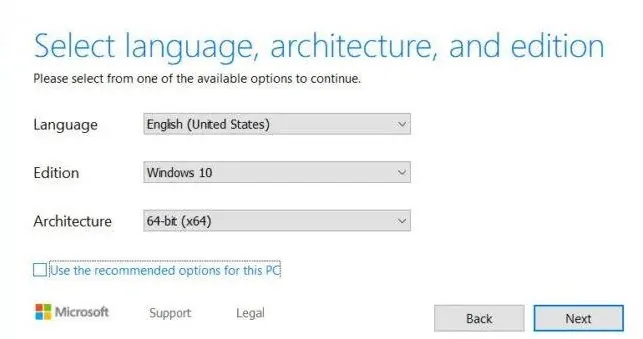
Στην επόμενη οθόνη, θα βρείτε δύο επιλογές.
- USB Flash Drive
- Αρχείο ISO
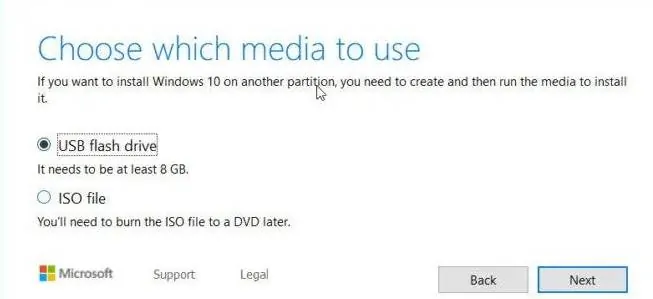
Εάν θέλετε να δημιουργήσετε ένα USB με δυνατότητα εκκίνησης, επιλέξτε το USB Flash Drive και κάντε κλικ στο «Επόμενο». Τώρα, ακολουθήστε τις οδηγίες που εμφανίζονται στην οθόνη για να δημιουργήσετε ένα USB με δυνατότητα εκκίνησης.
Έτσι, αυτό το άρθρο αφορά το εργαλείο δημιουργίας πολυμέσων των Windows 10. Ελπίζω αυτό το άρθρο να σας βοήθησε! Παρακαλώ μοιραστείτε το και με τους φίλους σας. Εάν έχετε οποιεσδήποτε αμφιβολίες σχετικά με αυτό, ενημερώστε μας στο πλαίσιο σχολίων παρακάτω.











